Assistenza utente
Un'icona Assistenza utente ![]() è disponibile in determinati form. Fare clic sull'icona per visualizzare le opzioni disponibili.
è disponibile in determinati form. Fare clic sull'icona per visualizzare le opzioni disponibili.
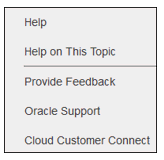
Guida
Selezionare questa opzione per visualizzare la pagina Guida introduttiva di Tax Reporting, che consente di accedere alla documentazione e ai video del prodotto e ad altri argomenti relativi ai task.
Guida contestualizzata
Questa opzione visualizza la Guida in linea dell'argomento corrente, se disponibile.
Feedback
Se si verifica un problema durante l'utilizzo dell'applicazione, utilizzare l'opzione Feedback per descrivere il problema e i passi per riprodurlo. Per velocizzare la risoluzione dei problemi riscontrati nell'applicazione, si consiglia di aggiungere diversi screenshot ai feedback inviati. L'aggiunta di una successione di screenshot che mostrano l'avanzamento nel task consente di creare uno storyboard che indica a Oracle come riprodurre il problema.
Ogni volta che un utente sottomette un feedback a Oracle, agli amministratori del servizio e all'utente che lo ha sottomesso viene inviata una notifica del feedback, ovvero un set secondario di informazioni sottomesse dall'utente mediante la funzione Feedback. Queste notifiche consentono agli amministratori del servizio di rivedere i problemi sottomessi e consigliare azioni correttive. La notifica dei feedback è abilitata per impostazione predefinita. Ogni amministratore del servizio può disattivare la notifica facendo clic sul collegamento Annulla sottoscrizione all'interno dell'e-mail. Vedere Disabilitazione della notifica dei feedback. A prescindere dallo stato di sottoscrizione, viene sempre inviata una notifica all'utente che invia il feedback. Il feedback deve essere inviato mentre l'utente si trova nella fase del processo in cui è stato osservato il problema.
Nota:
Questa opzione si limita a inviare il feedback a Oracle ma non genera una richiesta di assistenza. Se un amministratore del servizio non è in grado di risolvere il problema, è possibile creare una richiesta di servizio utilizzando le informazioni sottomesse.
- Selezionare Feedback in qualsiasi pagina.
- In Feedback, descrivere il problema riscontrato.
- Facoltativo: selezionare un'opzione per evidenziare o oscurare alcune aree della schermata nei due passi successivi:
- Selezionare Evidenzia, quindi fare clic e trascinare sulla schermata per evidenziarne alcune parti, ad esempio per evidenziare errori o problemi.
- Selezionare Oscura, quindi fare clic e trascinare sulla schermata per nasconderne alcune parti. Utilizzare questa opzione per nascondere i dati riservati nello screenshot.
- Fare clic su
 per acquisire lo screenshot.
per acquisire lo screenshot. - Passare a un'altra pagina e selezionare
 per acquisire un'altra schermata. Il valore Immagine acquisita viene aumentato per ogni screenshot.
per acquisire un'altra schermata. Il valore Immagine acquisita viene aumentato per ogni screenshot. - Per effettuare altre acquisizioni, ripetere i passi riportati sopra.
- Una volta aggiunte tutte le acquisizioni di schermata, fare clic su Sottometti.
- Rivedere le informazioni su browser, ambiente e plugin. Fare clic sulla freccia a destra per verificare gli screenshot.
- Fare clic su Sottometti.
- Fare clic su Chiudi.
Supporto Oracle
Selezionare questa opzione per accedere direttamente al sito My Oracle Support per cercare soluzioni, scaricare patch e aggiornamenti e creare una richiesta di servizio.
Cloud Customer Connect
Cloud Customer Connect è una community riservata ai membri per la connessione ad altri membri, la discussione sui problemi o la condivisione di idee. Selezionare questa opzione per ottenere un collegamento diretto a Cloud Customer Connect e accedere alle risorse riportate di seguito.
- Forum di discussione per porre domande, approfondire idee e discutere di Oracle Applications.
- Notizie relative agli eventi previsti per presentare le funzionalità delle nuove release, le procedure consigliate del settore e altro ancora.
- Documentazione e video per preparare l'utente alla transizione senza problemi alla release più recente.
- Laboratori di idee per condividere le idee sui miglioramenti da apportare al prodotto, votare e commentare le proprie preferenze.
Dopo aver effettuato l'accesso, è possibile selezionare Enterprise Performance Management per passare direttamente alla sezione dedicata al prodotto Cloud in uso e visualizzare le informazioni di rilascio, suggerimenti e consigli e altre pubblicazioni.